巧用Word2000制作电子报刊
- 格式:doc
- 大小:104.50 KB
- 文档页数:14



word制作电子小报的方法word制作电子小报的方法word制作电子小报的方法1、准备素材:文字素材可以保存到txt文档中,然后将所有的素材文件放到一个文件夹中:2、右击文字素材文件,选择“打开方式”,然后选择“Microsoft Office Word”。
如果找不到此项,可以先打开Word,然后选择打开,找到文字素材文件后双击:3、确认文字能正常显示,然后单击“确定”:4、依次单击“页面布局,纸张大小,A4”,将电子板报设定为A4大小:5、依次单击“页面布局,纸张方向,横向”,设置电子报为横向:6、选中文字的标题部分(可以按Ctrl键同时单击或者拖拽,选取不同位置的文字),然后单击“开始”,设置文字的大小,字体,和黑体等,然后选择行间距为2.0:7、选中正文部分,然后单击段落栏的右下角图标,设置首行缩进2字符,和固定值为18磅后,单击“确定”:8、选择要分栏的文字,然后依次单击“页面布局,分栏,偏左:9、将另一部分正文选择“页面布局,分栏,偏右”进行分栏:10、依次单击“插入,图片”,然后选择准备好的素材图片,单击“插入”:11、选择其中一个图片,然后单击“格式,文字环绕,四周型环绕”。
同样的方法设置另一张图片:12、拖拽图片到合适的位置,以保证图文和谐位置:13、依次单击“页面布局,页面边框”,然后选择“方框”,选择合适的`艺术型后,单击“确定”:14、依次单击“插入,形状,直线”,然后在第一二部分分界的位置,画一条横线(按Shift同时画横线,可以保证线条水平无倾斜):15、选择画出的线条,然后依次单击“格式,形状轮廓,粗细,6磅”:16、继续选择线条,依次单击“格式,形状轮廓,图案”:17、选择合适的图案后,单击“确定”:18、在文章的大标题前增加项目符号。
依次单击“开始,项目符号”,然后选择喜欢的单击:19、单击“保存”。
因为文档原始格式是txt,因此会有如下提示。
单击“否”,弹出另存为对话框:20、确定文件名和文件保存类型之后,单击“保存”,即可完成电子小报的制作:21、制作完成。

实践项目制作电子报刊一、活动背景POWERPOINT是一种比较常见的多媒体作品形式之一,它不仅可以实现交互的控制,还提供丰富的动态效果,在充分表现主题的前提下兼顾了作品的艺术性,提高了作品的感染力。
二、活动主题:制作电子报刊——足迹成长是一曲高昂又寂静的歌,成长是一段幸福又艰辛的历程,成长是一条漫长又短短的路。
成长是人类历史从古至今发展的缩影,正如蝴蝶的蜕变是一个怎样艰辛的过程。
才发觉眼前还有许多路要走,身后却已经有一串长长的深深的成长的足迹了。
三、活动要求(1)运用文字、绘画、图形、图像等素材和相应的处理软件创作的作品。
(2)应主要以文字表达为主,辅之适当的图片、视频或动画;(3)应有相应的网址和电子信箱,内容的原创成分应达到60%。
通过网上下载或其他渠道搜集、经作者加工整理的内容,不属于原创范畴。
(4)电子报应含有报名、报刊号、出版单位或出版人、出版日期和版面数(一般为8个版面)、导读栏等报纸所包含的要素。
在导读栏中应设置超链接。
(5)电子期刊应有封面、封底、目录页和刊名、刊号、主办单位、主编和编委、出版日期等刊物所包含的要素。
(6)除封面和封底外应有不少于8页的正文页。
在目录栏中应设置超链接。
(7)作品(含其中链接的所有独立文件)大小不超过50MB。
四、活动过程1、准备工作(1)脚本:多媒体作品内容的确定和整体筹划。
脚本是设计的依据之一,也是多媒体作品的制作说明。
(2)内容分成三部分。
第一部分是“烙印的足迹”。
这里通过同学们写心迹的美文佳作,记录我们在青春期的心情、情绪波动、并充满豪情的理想。
第二部分是“踏个脚印给你看”。
这里是作者最得意的电脑绘图制作的作品,作为报刊作品内容之一,供读者共欣赏。
第三部分是“青春无悔”。
我们学校课外活动开展得有声有色。
篮球队、手球队、舞蹈队、法律讲堂……等各有各的风采。
点击相应的图片你就可以看到他们活动的风采了。
2、设计和制作封面(1)创建一个新文件,插入“空白”版式的幻灯片。
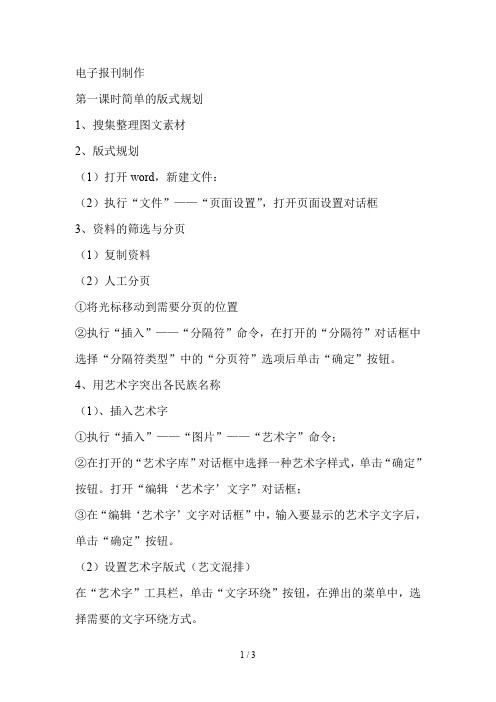
电子报刊制作第一课时简单的版式规划1、搜集整理图文素材2、版式规划(1)打开word,新建文件:(2)执行“文件”——“页面设置”,打开页面设置对话框3、资料的筛选与分页(1)复制资料(2)人工分页①将光标移动到需要分页的位置②执行“插入”——“分隔符”命令,在打开的“分隔符”对话框中选择“分隔符类型”中的“分页符”选项后单击“确定”按钮。
4、用艺术字突出各民族名称(1)、插入艺术字①执行“插入”——“图片”——“艺术字”命令;②在打开的“艺术字库”对话框中选择一种艺术字样式,单击“确定”按钮。
打开“编辑‘艺术字’文字”对话框;③在“编辑‘艺术字’文字对话框”中,输入要显示的艺术字文字后,单击“确定”按钮。
(2)设置艺术字版式(艺文混排)在“艺术字”工具栏,单击“文字环绕”按钮,在弹出的菜单中,选择需要的文字环绕方式。
(3)对艺术字进行调整①调整艺术字旋转角度和大小②更改艺术字的现状③更改艺术字的颜色第二课时图文混排一、制作报刊封面1、插入图片(1)确定插入的后,执行“插入”——“图片”——“来自文件”命令,打开“插入图片”的窗口;(2)在“查找范围”下拉列表框中选择图片所在的位置。
(3)单击窗口右上角的“视图”按钮,打开试图列表菜单,选择“缩略图”选项。
(4)选择所需要的图片文件后,单击“插入”按钮。
2、对图片进行调整(1)调整图片大小。
(2)设置图片的文字环绕方式。
(3)调整图片的旋转角度。
(4)调整图片颜色3、设置图片叠放层次(1)、选择要改变层次的图片;单击鼠标右键,打开快捷菜单;(2)、选择“叠放次序”子菜单中相应选项;4、图片组合(1)选择多张图片:单击word窗口下方的绘图工具栏中“选择对象”按钮,鼠标变为“箭头”形状,拖动鼠标将多张图片圈选。
(2)组合图片:在选中的图片上单击鼠标右键,在打开的快捷菜单中执行“组合”——“组合”命令。
图片组合为一个整体。

如何利用word制作报纸?在word完全可以设计排版出很漂亮的报纸。
就怕你没有想象力,word中的潜力相当大。
你可以:1、插入文本框,根据需要可选横排,竖排,文本框内可设置不同于框外文字不同的字体、字号、字色。
如不要那个方框,在设置文本框格式里将边框设置成“无线条格式”。
2、插入艺术字,一样可以横排竖排,并可方便地设置字的大小,字体、颜色。
3、插入图片,可以是word剪辑库中剪贴画,也可以是你电脑中存的你自己的图片、照片。
可用于文章的配图,也可设为报纸某部分的底纹。
(插入—图片—来自文件)。
4、用“格式”工具栏中的“分栏”、“首字下沉”制作特殊效果。
5、用“绘图”按钮中的功能做些修饰。
文件--页面设置--纸张--纸张大小里面选择格式--分栏--选择一分为二那个图文混排三个方面来阐述:一、美化与设计手抄报的美化与设计涉及的范围主要有:版面设计与报头、题花、插图、尾花和花边设计等。
1、版面设计手抄报的重要环节。
须注意以下几点:(1)明确本期手抄报的主要内容是什么,选用有一定意义的报头(即报名) 。
一般报头应设计在最醒目的位置.(2)通读所编辑或撰写的文章并计算其字数,根据文章内容及篇幅的长短进行编辑(即排版) 。
一般重要文章放在显要位置(即头版);(3)要注意长短文章穿插和横排竖排相结合,使版面既工整又生动活泼;(4 )排版还须注意:字的排列以横为主以竖为辅,行距要大于字距,篇与篇之间要有空隙,篇与边之间要有空隙,且与纸的四周要有3CM左右的空边。
另外,报面始终要保持干净、整洁。
二、报头、插图与尾花的表现;1、报头报头起着开门见山的作用,必须紧密配合主题内容,形象生动地反映手抄报的主要思想。
报名要取得有积极、健康、富有意义的名字。
报头一般由主题图形,报头文字和几何形体色块或花边而定,或严肃或活泼、或方形或圆形、或素雅或重彩。
报头设计注意:(1)构图要稳定,画面结构要紧凑,报头在设计与表现手法上力求简炼,要反映手抄报的主题,起“一目了然"之效;(2 )其字要大,字体或行或楷,或彩色或黑白;(3)其位置有几种设计方案:①是排版设计为两个版面的,应放在右上部;②是排版设计为整版的,则可或正中或左上或右上。
怎么制作word电子小报步骤/方法1.准备素材:文字素材可以保存到txt文档中,然后将所有的素材文件放到一个文件夹中:2.右击文字素材文件,选择“打开方式”,然后选择“Microsoft Office Word”。
如果找不到此项,可以先打开Word,然后选择打开,找到文字素材文件后双击:3.确认文字能正常显示,然后单击“确定”:4.依次单击“页面布局,纸张大小,A4”,将电子板报设定为A4大小:5.依次单击“页面布局,纸张方向,横向”,设置电子报为横向:6.选中文字的标题部分(可以按Ctrl键同时单击或者拖拽,选取不同位置的文字),然后单击“开始”,设置文字的大小,字体,和黑体等,然后选择行间距为2.0:7.选中正文部分,然后单击段落栏的右下角图标,设置首行缩进2字符,和固定值为18磅后,单击“确定”:8.选择要分栏的文字,然后依次单击“页面布局,分栏,偏左:9.将另一部分正文选择“页面布局,分栏,偏右”进行分栏:10.依次单击“插入,图片”,然后选择准备好的素材图片,单击“插入”:11.选择其中一个图片,然后单击“格式,文字环绕,四周型环绕”。
同样的方法设置另一张图片:12.拖拽图片到合适的位置,以保证图文和谐位置:13.依次单击“页面布局,页面边框”,然后选择“方框”,选择合适的艺术型后,单击“确定”:14.依次单击“插入,形状,直线”,然后在第一二部分分界的位置,画一条横线(按Sh i f t同时画横线,可以保证线条水平无倾斜):15.选择画出的线条,然后依次单击“格式,形状轮廓,粗细,6磅”:16.继续选择线条,依次单击“格式,形状轮廓,图案”:17.选择合适的图案后,单击“确定”:18.在文章的大标题前增加项目符号。
依次单击“开始,项目符号”,然后选择喜欢的单击:19.单击“保存”。
因为文档原始格式是txt,因此会有如下提示。
单击“否”,弹出另存为对话框:20.确定文件名和文件保存类型之后,单击“保存”,即可完成电子小报的制作:21.如下图,是制作完成的效果:。
巧用Word2000制作电子报刊1.准备知识:选题、收集文字、图片素材、规划版面a、我们要知道什么是电子报刊,它是指运用各类文字、绘画、图形、图像处理软件,参照电子出版物的有关标准,创作的电子报或电子刊物。
也就是说电子报应该含有(真实或虚拟的)报名、刊号、出版单位或出版人、出版日期、版面数(4版以上)及导读栏等报纸刊物所应包含的有关要素。
同时要给学生观看欣赏优秀的电子报刊,激发起学生们的创作热情。
b、我们要根据日常生活积累的知识确定报刊名称,决定反映那一方面的内容,比如说反映环境保护、科普常识、校园生活、2008年北京奥运等。
选好题以后,上网用百度等搜索相关的文字、图片资料,并下载保存到自己建的文件夹里。
同时也要写出自己独特的见解、心得。
c、要根据电子报刊的内容,设计规划版面,并画出报刊的大致轮廓。
2.动手制作:巧妙运用文本框、艺术字、图片运行Word程序,并根据设计的版面进行页面设置:纸型、方向、页边距。
设置好以后我们可以利用绘图工具栏的功能制作或浓墨重彩或清静淡雅风格的电子报刊。
我在以前的指导学生制作电子报刊时发现,如果直接输入文本或插入图片,那么在以后调整版面布局会遇到很大的困难,如何解决这个问题呢?使用下面的技巧不但能解决这个难题,而且会使我们制作的电子报刊充满变化、妙趣横生:技巧一:在文本框存放文字和插入图片、剪贴画,根据自己的爱好设置文本框格式:填充色和线条的颜色,并根据文字的多少、图片的显示效果随时调整文本框的大小。
技巧二:充分利用在自选图形添加文字、艺术字作标题,使电子报刊版面不再单调。
技巧三:利用自选图形做图片的边框(操作步骤:在自选图形上单击右键选添加文字后插入图片即可)。
使自己的作品充满艺术品位。
起到意想不到的效果。
技巧四:如果使用下载的边框图案,在文本框中插入边框图案后,再插入一个文本框。
这时要注意在设置文本框格式时把填充颜色设为“无填充色”,线条颜色设为“无线条颜色”。
这时的文本框就好像透明的塑料,我们添加文本就像直接添在边框图案上一样。
技巧五:在导读栏插入书签,做超级链接,可以实现在各版面跳转。
3.修改美化前期工作完成后,需要我们细心的修改调整版面布局、颜色搭配,统观全局,颜色风格要保持一致。
修改好以后,我们可以按住SHIFT键的同时,用鼠标单击同一版面上的文本框,把这些文本框组合在一起,以防止在浏览时出现误操作。
4.注意问题导读栏是电子报刊的基本要素,因此导读标记要醒目、艺术化,同时也要注意导读栏既要能导出也要能返回。
文字的视觉效果要清晰可读,字体颜色搭配合理。
背景色、插图和背景图案不要妨碍阅读,让人愿意看,插图要与文字主题相符。
具体的说就是,ps一个很很炫的图框设置为页眉和页脚然后设置页面颜色,如果是比较正式的就用蓝色或者粉红色,如果是那种一般的你就看你的页眉和页脚的设置搭配着使用了边框的色彩也是这个样子,还有你的电子报刊尽量的使用图片而不是文字!!!!还有记着加密,防止别抄袭和修改!!!用Word现成的模板就可以做个很好的电子报刊,这是最大众的,当然你也可以用OFFICE 里的其他软件,或Flash制作。
祝你成功!一、在草纸上设计封面。
二、建立一张空白幻灯片,页面设置为“纵向”,“背景色”“填充效果”设置为“双色(颜色自定)”。
三、使用矩形工具:1、画一矩形,比页面略小,无填充色,彩色实线。
2、画一细长矩形,横向,无线条色,填充色为白色,长度与页面宽度一致,位置在页面中间偏上;再复制一个细长矩形,向下移动靠近第一个举行下边。
3、用第2步方法画一纵向矩形,无线条色,填充色为白色,高度与第2步中两矩形距离相同,靠近第一个矩形左边,置于第2步中两矩形中间;再复制一个矩形置于页面中间偏右位置。
四、插入艺术字:式样自定,以整体效果美观为标准。
1、插入大号艺术字“芳草地”,作为报刊名称。
2、插入红色粗环形艺术字“教师节特刊”置于左上角。
3、插入艺术字“FANGCAODI·JIAOSHIJIETEKAN”置于第一个矩形下边处。
4、插入艺术字“2005”和“第九期”,使二者上下排列,中间画一直线。
置于“芳草地”右下方。
五、插入文本框:1、插入文本框“本期导读”,无线条颜色,填充色为红色。
2、在“本期导读”下方插入竖排文本,使用“项目符号”,输入主要文章标题。
置于“三、2”矩形下、“三、3”第二个矩形与“三、1”矩形右边之间。
3、插入文本框“增长知识拓宽视野”,置于“三、2”矩形之上靠近左端;插入竖排文本“小学生自己的读物”,置于“三、3”第一个矩形左边靠近下端。
六、插入图片:插入……图片……来自文件,插入一幅能够体现报刊主题的图片,调整大小,裁剪掉不需要部分,置于“三、2—3”四条矩形框围成的矩形中,叠放次序置于底层。
七、对插入的矩形、艺术字、文本框进行调整。
第二章制作扉页一、插入一个文本框,无填充色,线条格式设置为粗细线,黑色,6磅,比页面略小(留边)。
文本框内插入文字内容,调整文字大小、行距、字距等填满文本框。
插图可以绘制或从剪贴画和其它位置插入。
二、插入两个文本框“FANGCAODI·JIAOSHIJIEGEKAN”、“2005/第9期”,分别置于正文文本框顶端左、右两端。
将二者组合,方便复制到其它页面中。
三、制作页号和链接按钮,置于页面右边下端。
1、利用绘制一个小圆形,插入文本“1”,作为页号。
2、在页号下面画一个纵向长矩形,直到页下边,无线条颜色,填充色为兰色。
3、在在兰色矩形上半部画一个纵向长矩形,无线条颜色,填充色为粉红,宽度是兰色矩形的1/2。
4、在粉红矩形左边插入一个与之同样大的竖排文本“芳草地·教师节特刊”,文本框无线条颜色,填充色为白色。
5、在粉红矩形和竖排文本框下边绘制一橘色矩形,无线条颜色,比粉红矩形略宽,置于页边。
6、在橘色矩形上插入5个同样大的纵向圆角矩形(自选图形……基本形状,可用复制的方法),线条黑色,填充绿色;分别添加文字“封面”“上页”“下页”“目录”“封底”。
7、将“三1—6”绘制的图形和插入的文本框组合。
方便复制到其它页面中。
第三章制作目录页一、安排版面将版面划分为三部分。
右边约占三分之二的部分,用于目录内容;左边上面约三分之二用于标题,下面插入一张图片和文本框,录入刊物的编辑者等信息。
二、录入与排版1、插入横向长条形矩形,无线条颜色,填充墨绿色,置于页面顶端。
2、插入纵向矩形,线条为墨绿色虚线,无填充颜色,置于右边,作为目录内容区域。
3、模仿第二章第三步介绍的方法,插入页号和链接按钮,置于左上部,纵向长条形。
4、插入艺术字“芳草地·”和“教师节特刊”,纵向,分别设置不同式样,置于链接按钮条右边。
5、插入图片“机器人”,置于标题下方,大小适中。
6、在图片下插入文本框,无线条和填充颜色,录入责任编辑、指导教师、发行者、出版社、联系方式等。
在标题右下方插入文本框,录入期刊号。
7、在标题所占区域上部右边插入矩形和三角形,并合并为向下的箭头形状,矩形内录入“目录”,或插入艺术字。
图形填充为墨绿色,无线条色。
8、在目录内容区内插入多个文本框(每个栏目标题和文章标题分别占用一个文本框,逐个插入或复制),栏目文本框设置为无线条色,填充墨绿色;文章标题文本框设置为无线条和填充色。
第四章制作内容页一、根据需要设置页面背景色。
二、将第二章中制作的页眉和页号、链接按钮条复制后粘贴到第四张幻灯片及第一张内容页中相同的位置。
在页眉下和页脚处分别绘制一条直线,设置为淡兰色、双线,并将其与页眉、页号与链接按钮条合并。
并将它们复制到以后制作的内容页中。
三、插入文本框输入第一篇文章内容,如果要分栏则每栏插入一个文本框,注意调整每个文本框的大小及内容多少。
四、在预留区域内插入图片,标题可插入艺术字。
五、用同样的方法,完成第二篇文章的录入和排版设置工作。
如果需要底色和线条,可按版面需要进行设置。
比如设置文本框的线条颜色、式样,填充颜色。
并非文章周围都出现线条时可单独插入直线后对颜色、粗细、式样进行设置。
六、制作其它内容页。
第五章制作封底页一、设置页面背景色,设置为双色,上部为粉红、下部为土黄色。
二、将封面中制作的环行艺术字“教师节特刊”和用作无填充色的大矩形几两个横向的白色矩形复制到此。
三、将两个矩形设置为白色线条、填充绿色,并将上面举行适当上调。
四、在艺术字“教师节特刊”下插入弧形艺术字“芳草地”,设置为白色,其下插入文本框“2005.9”,右边靠下一点插入文本框“责任编辑和审订”,仍为白色。
五、在靠近下边出插入文本框,录入出版者和出版日期,分别安排到靠近页面左右两边处。
六、完成相关链接的设置和目录页的分页工作。
七、放映观看制作完成的电子报刊,并作出适当调整和设置。
第六章深入了解绘图工具Powerpoint的绘图工具功能自然无法与专业的绘图工具相提并论,但如果恰倒好处的使用却会使你制作的电子报刊增色不少,当然,同样可以使你制作的Powerpoint课件更加美观。
1、自选图形。
为我们提供了一些常用的线条型图片,可以很方便地插入,为我们节省绘制所需要的大量时间,并且这些图形可以旋转、设置线条和填充颜色、相互组合。
2、直线工具。
绘制的直线可以设置其颜色、虚实、线型、粗细、箭头、旋转、组合。
可以用作文章分栏的线条。
3、箭头工具。
4、矩形工具。
按住SHIFT键可以绘制正方形。
矩形可以很方便地用作报刊封面的线条。
5、圆形工具。
按住SHIFT键可以绘制圆形,否则,绘制椭圆形。
对于绘制出的矩形和圆形,不同的线条颜色和填充效果可以使你的电子报刊增色不少。
6、艺术字工具。
单击插入的艺术字,艺术字工具条就会出现,利用该工具可以很方便地编辑文字、设置艺术字的式样、格式、形状、文字环绕方式、间距等。
一.为字体增加动态效果首先用鼠标选中要产生动态效果地地文字,然后执行菜单命令:格式→字体,或许右击鼠标,在弹出地快速菜单中选择"字体"命令,这时在屏幕上出现“字体”对话框,单击“动态效果”选项卡,在动态效果中有“赤水情深”、“礼花绽放”、“七彩霓虹”等多个备选项,用鼠标单击其中任一项,在“预览”框中都能够察看到实际效果,当您觉得某一项比较满意地话,再单击“肯定”按钮即可。
假如对行将录入地文字加上动态效果,只需先用上述地方法进行字体地动态效果设计,然后再向电脑中输入文字就会立刻有动态效果啦。
二.在文档中增加声音执行菜单命令:插入→对象,打开“对象”对话框,假如想现场录制,选择“新建”选项卡中地对象类型为“声音文件”,用Windows系统中提供地“录音机”程序即可录制自已创作地曲子或讲话并将其插入您地文档中。
假如想使用磁盘或光盘中已有地声音文件,单击“由文件创建”选项卡,再单击“浏览”按钮,选择您所需地与文稿内容相协调地乐曲声音文件,最后再单击“肯定”按钮即可完成该“声音文件”在文档中地插入。